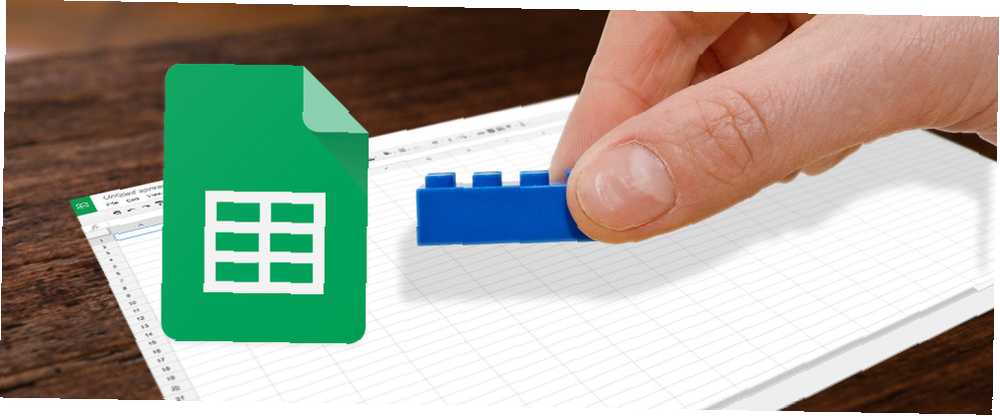
Brian Curtis
0
4716
645
Muchos de los que me conocen pueden saber que siempre he tenido “cosa” para hojas de cálculo y datos. Durante años, he ofrecido el artículo ocasional de VBA Cómo puedes hacer tu propia aplicación simple con VBA Cómo puedes hacer tu propia aplicación simple con VBA Para aquellos de ustedes que realmente adorarían poder escribir su propia aplicación, pero nunca he escrito una sola línea de código antes, voy a guiarte para que hagas tu ... con algunos consejos y trucos para hacer cosas extrañas en Excel, como enviar correos electrónicos automáticamente desde dentro de Excel Cómo enviar correos electrónicos desde un Excel Hoja de cálculo con secuencias de comandos de VBA Cómo enviar correos electrónicos desde una hoja de cálculo de Excel con secuencias de comandos de VBA Nuestra plantilla de código lo ayudará a configurar correos electrónicos automatizados desde Excel utilizando Objetos de datos de colaboración (CDO) y secuencias de comandos de VBA. , exportando tareas de Outlook a Excel Cómo exportar sus tareas de Outlook a Excel con VBA Cómo exportar sus tareas de Outlook a Excel con VBA Independientemente de si es o no un fanático de Microsoft, algo bueno se puede decir sobre los productos de MS Office, en lo que menos es lo fácil que es integrarlos entre sí ... o usar Excel para administrar tu vida Cómo usar Microsoft Excel para administrar tu vida Cómo usar Microsoft Excel para administrar tu vida No es ningún secreto que estoy un fanboy total de Excel. Gran parte de eso proviene del hecho de que disfruto escribiendo código VBA, y Excel combinado con scripts VBA abren todo un mundo de posibilidades ... .
Me da vergüenza admitir que solo recientemente decidí comenzar a experimentar con las hojas de cálculo de Google, y lo que descubrí es que cualquier atractivo o poder que Excel tuviera sobre mí debido a las cosas increíbles que podrías hacer con las secuencias de comandos de VBA, se ve completamente eclipsado por la genialidad de las cosas que puedes hacer dentro de las hojas de cálculo de Google.
Después de jugar con las hojas de cálculo de Google durante unas pocas semanas, apenas puedo contener mi emoción. Muchas de las cosas que descubrí que uno puede hacer, planeo cubrirlas en futuros artículos. Sin embargo, como una vista previa rápida, permítanme decir, ya que Google Spreadsheets es una aplicación en línea, es mucho más fácil integrarla con muchas de las herramientas y servicios en línea que ya usa, como datos de sitios web, información de otras hojas de cálculo de Google, información desde (o hacia) correos electrónicos, y mucho más.
Honestamente, me siento como un niño en una tienda de dulces aquí..
6 cosas increíbles que puedes hacer con las funciones de hoja de cálculo de Google
En las hojas de cálculo, hay una biblioteca completa de funciones de hojas de cálculo de Google que puede usar de formas complejas para realizar hazañas impresionantes de manipulación de datos como nunca antes había visto. Si pensabas que el poder de las funciones de Excel era genial, realmente todavía no has visto nada. Puede tratar las funciones en las hojas de cálculo de Google casi como mini scripts en sí mismas, anidando una función dentro de otra tantas veces como desee para producir información de salida realmente genial.
Cubriré cómo hacer eso en este artículo, así como crear reglas inteligentes de formato condicional, crear diagramas de salida y gráficos de barras en la hoja, y mucho más..
Diversión con las funciones de hoja de cálculo de Google
Una buena mayoría de las funciones que se usan en Excel, también se pueden usar en la hoja de cálculo de Google. Sin embargo, hay algunas funciones pequeñas y ordenadas que son completamente específicas de Google, y una de esas fue mencionada por Ann Smarty hace años: agregar el tiempo actual a la hoja.
Puede hacer esto usando la función usual Texto (Ahora ()), pero el problema es que solo actualiza el tiempo que se muestra cuando edita la hoja, no siempre que alguien ve la hoja. La mejor alternativa es en realidad la función GoogleClock ().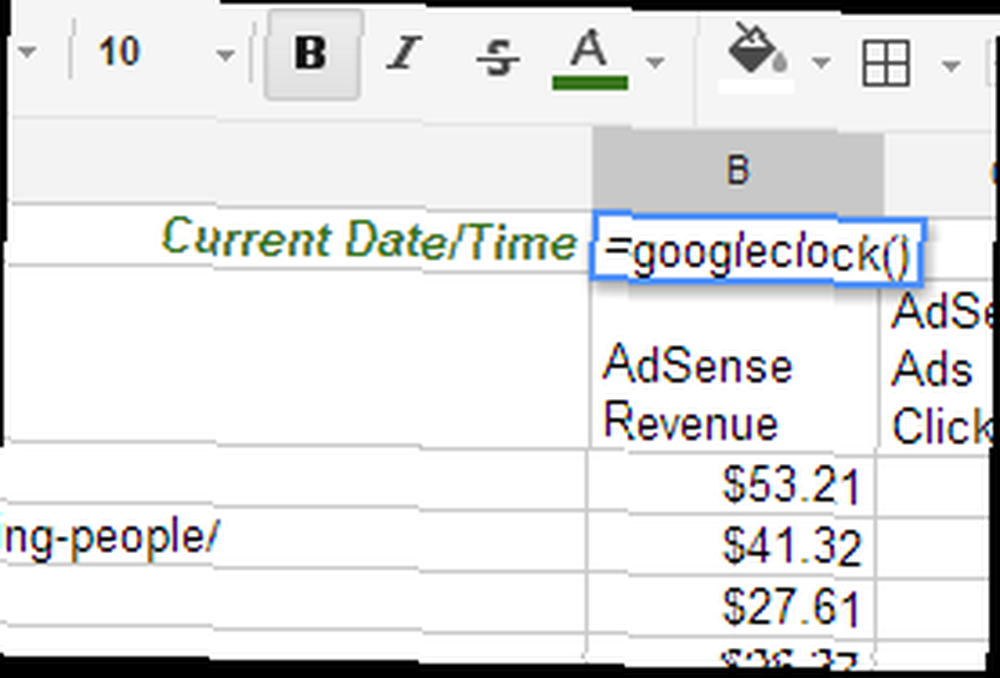
Esto siempre muestra la fecha y hora actuales, lo cual es realmente útil para las hojas donde el espectador necesita acceso rápido a la fecha / hora actual para completar formularios o hacer cálculos con datos de la hoja.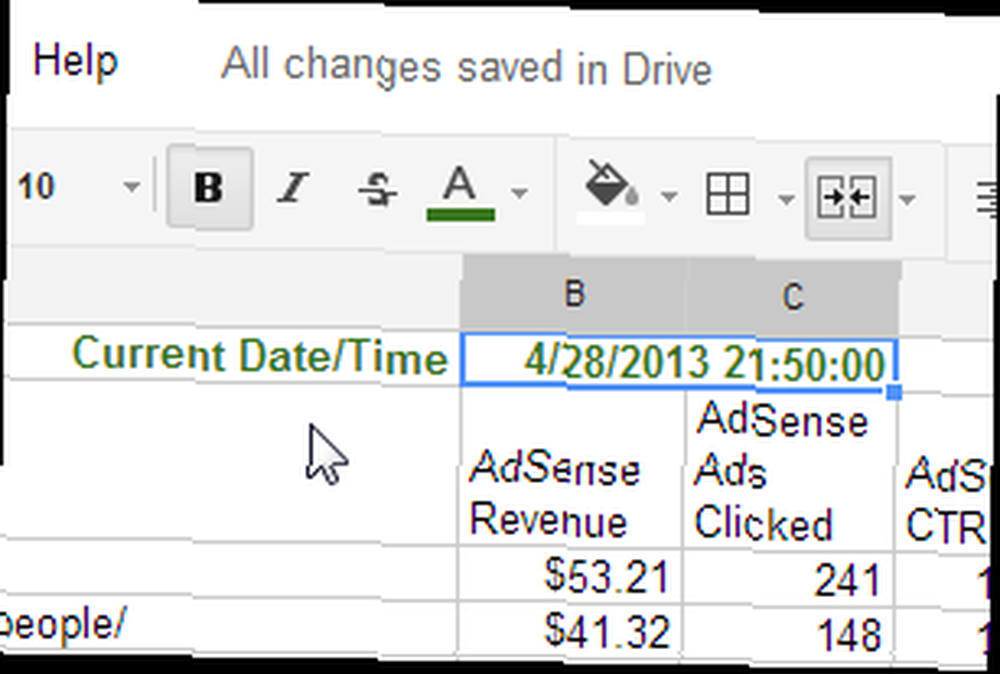
La hoja de cálculo de ejemplo que voy a usar en mis ejemplos en este artículo es una en la que importé datos de Google Adsense. Esto se hizo simplemente exportando un informe de Adsense a CSV e importándolo en esta hoja de cálculo de Google.
Si nunca ha utilizado el formato condicional, es un método realmente útil para resaltar rápidamente información importante de un vistazo. Puede acceder a la función de formato condicional haciendo clic derecho en un valor o una columna, y haciendo clic en “Formato condicional”.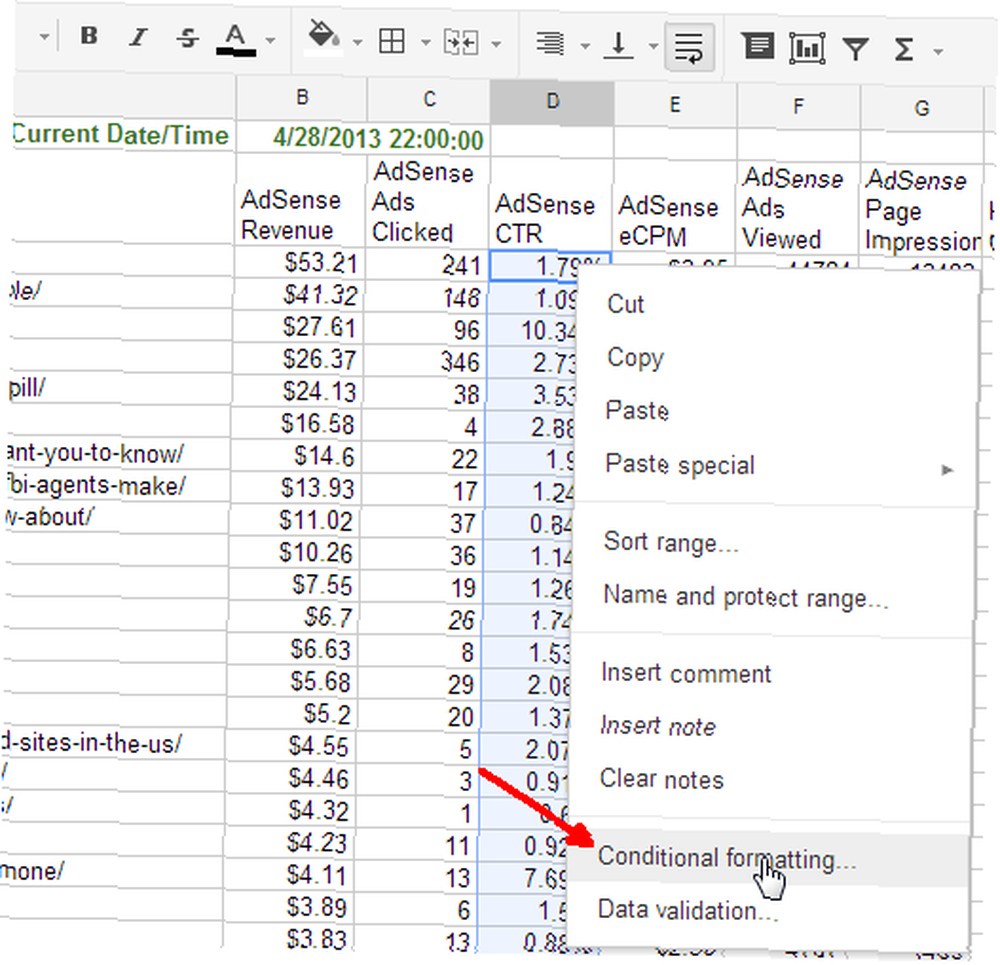
Aquí puede hacer muchas cosas, entre controlar el color del texto o el color de fondo en función de una serie de comparaciones. En este caso, quiero identificar rápidamente los artículos que tienen un alto porcentaje de clics y llamar la atención sobre los que tienen un rendimiento muy bajo. Para hacer esto, configuré el formato condicional para cambiar el fondo a verde oscuro cuando el número es mayor que 4, cambiar el fondo a verde claro cuando está entre 2 y 4, y el texto rojo (malo) cuando es menor que 2.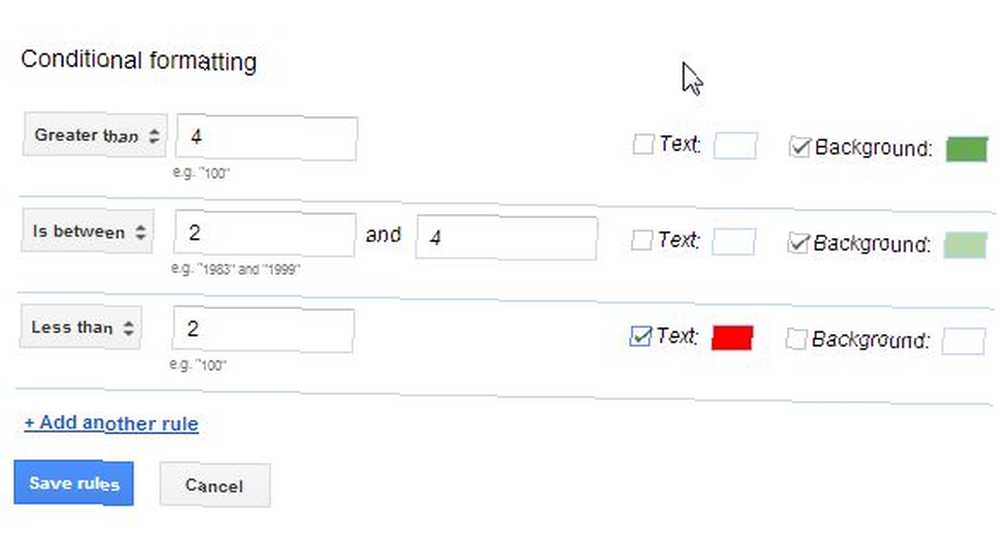
Ahora, a simple vista, puedo ver qué artículos tienen un rendimiento estelar cuando se trata de obtener un gran clic en anuncios. Otra cosa que puede hacer para tomar decisiones basadas en múltiples datos complicados es crear una ecuación y colocarla en una declaración lógica..
los “SI” La función le permite realizar una comparación lógica. En este caso, quiero verificar si la cantidad de anuncios en los que se hizo clic es baja y si el eCPM es alto. Yo uso el promedio en cada columna como línea de base. Puede hacer múltiples cálculos como este, y “Y” comparaciones múltiples como esta:
= SI (Y (C3 PROMEDIO ($ E $ 3: $ E $ 502)),”CIERTO”,”FALSO”)
Esto básicamente incorpora un “Y” funcionar dentro de un “SI” función, con dos “PROMEDIO” funciones incrustadas dentro de la función AND. Las dos últimas partes de la “SI” La función le permite definir qué rellenar en el campo si las condiciones son verdaderas o falsas. En este caso, solo uso “CIERTO” o “FALSO”.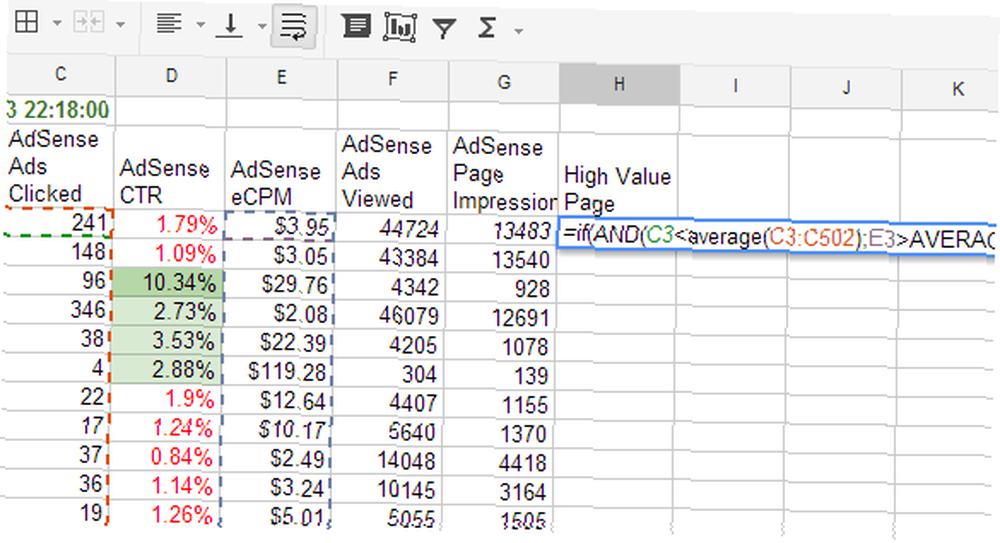
Entonces, aquí está la función en acción. Como puede ver, cuando solo hay unos pocos anuncios en los que se hace clic y un pago alto, me alertan de esa línea con un “CIERTO” resultado.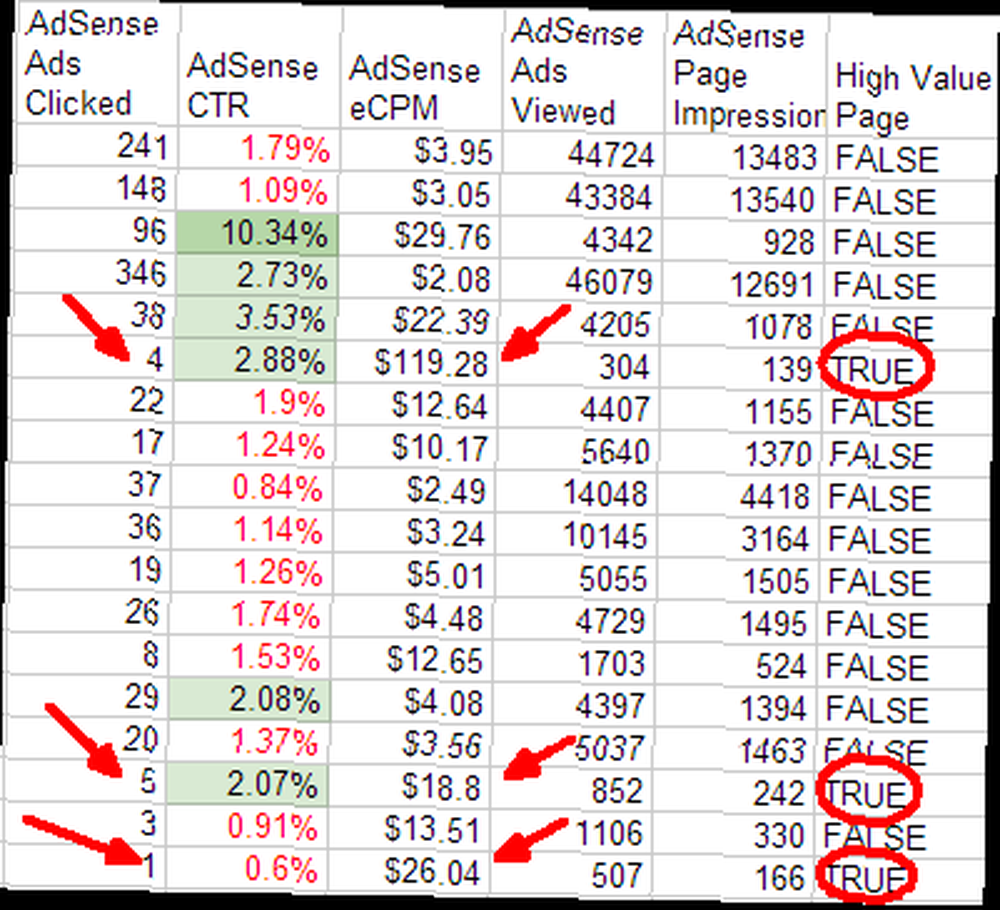
¡Ahora puedo tratar de descubrir por qué esos artículos tienen un pago tan fenomenal y tratar de hacer más de lo mismo para aumentar los ingresos! Puede hacer muchas cosas interesantes con cálculos integrados combinados con comparaciones lógicas. Pero para muchos aficionados a las hojas de cálculo, esto es realmente de lo que se tratan las hojas de cálculo, ¿verdad? Qué hay de nuevo?
Bien, pasemos a otras cosas interesantes que puede hacer con las hojas de cálculo de Google.
Jugando con el texto
En mi opinión, el poder de las hojas de cálculo surge cuando comienzas a lidiar con el texto. Si estás acostumbrado a programar, entonces sabes que puedes usar funciones como “Izquierda”, “Correcto” o “Medio” extraer secciones de cadenas para manipularlas y construirlas en nuevas cadenas. Bueno, Google Spreadsheets le brinda la misma capacidad de hacer este tipo de cosas con funciones con el mismo nombre, aunque funcionan de manera un poco diferente.
Aquí hay un ejemplo. Mi hoja de cálculo incluye una lista de las URL de mis temas directamente de Google Adwords, pero es solo una sección de la URL que comienza con la fecha. Si quiero crear un nuevo campo que proporcione solo el título, necesito eliminar la sección de fecha. Para limpiar cadenas como esta, debe encontrar un patrón común para identificar el área que desea quitar. En mi caso, noté que todas las fechas tienen tres barras “/ /” en eso.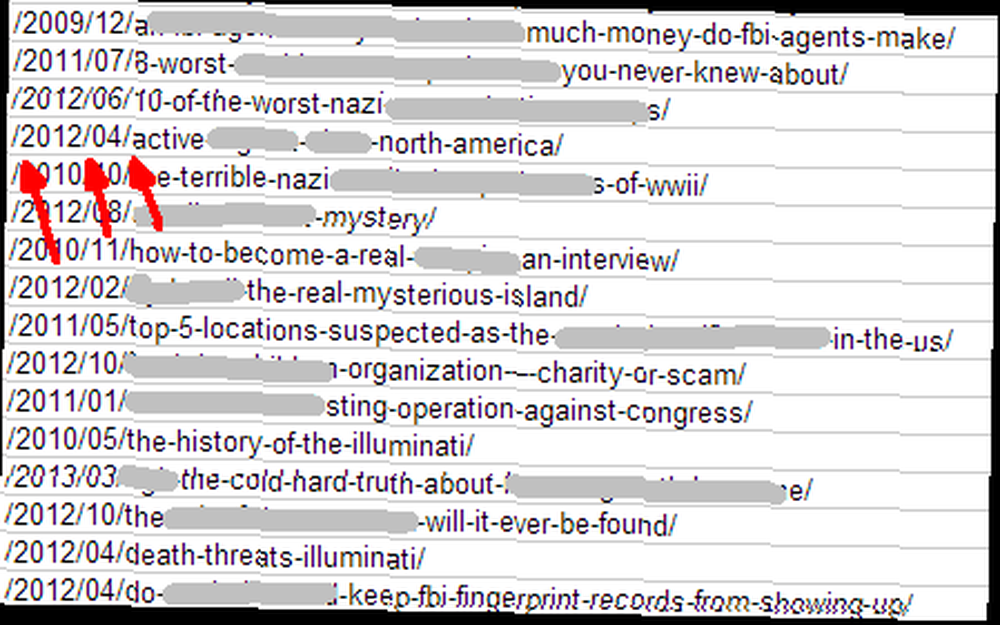
Todo lo que necesito hacer es encontrar la tercera barra y extraer el resto del texto después de ese punto. Puede encontrar la primera incidencia de cualquier texto dentro de otro texto utilizando la función ENCONTRAR.
= buscar (buscar texto, texto, posición)
Entonces, en mi caso, tengo tres niveles de inserción para llegar al último “/ /” antes de que pueda extraer la parte correcta de esa larga cadena. Esto va a ponerse funky, así que síguenos. Para extraer el fuerte después de la primera barra, puede usar las funciones DERECHA, LEN y ENCONTRAR.
= Derecha (A3, len (A3) - (Buscar (“/ /”,A3)))
Esta función de hoja de cálculo de Google devuelve todo el texto comenzando desde el extremo derecho del texto, hasta la posición de la primera barra inclinada. Esto te deja con una parte de la fecha que incluye dos barras y el título. Para eliminar las secciones con dos barras más, puede incrustar esa función DERECHA en sí misma dos veces más. Así es como se ve una función tan loca.
= Derecha ((Derecha ((Derecha (A5, len (A5) - (Buscar (“/ /”,A5)))), len ((Derecha (A5, len (A5) - (Buscar (“/ /”,A5))))) - (Buscar (“/ /”,(Derecha (A5, len (A5) - (Buscar (“/ /”,A5)))))))), len ((Derecha ((Derecha (A5, len (A5) - (Buscar (“/ /”,A5)))), len ((Derecha (A5, len (A5) - (Buscar (“/ /”,A5))))) - (Buscar (“/ /”,(Derecha (A5, len (A5) - (Buscar (“/ /”,A5))))))))) - (Buscar (“/ /”,(Derecha ((Derecha (A5, len (A5) - (Buscar (“/ /”,A5)))), len ((Derecha (A5, len (A5) - (Buscar (“/ /”,A5))))) - (Buscar (“/ /”,(Derecha (A5, len (A5) - (Buscar (“/ /”,A5)))))))))))
Si intenta seguir esa función hasta el final, es casi seguro que le dará dolor de cabeza. Pero échale un vistazo: funciona (ver columna I).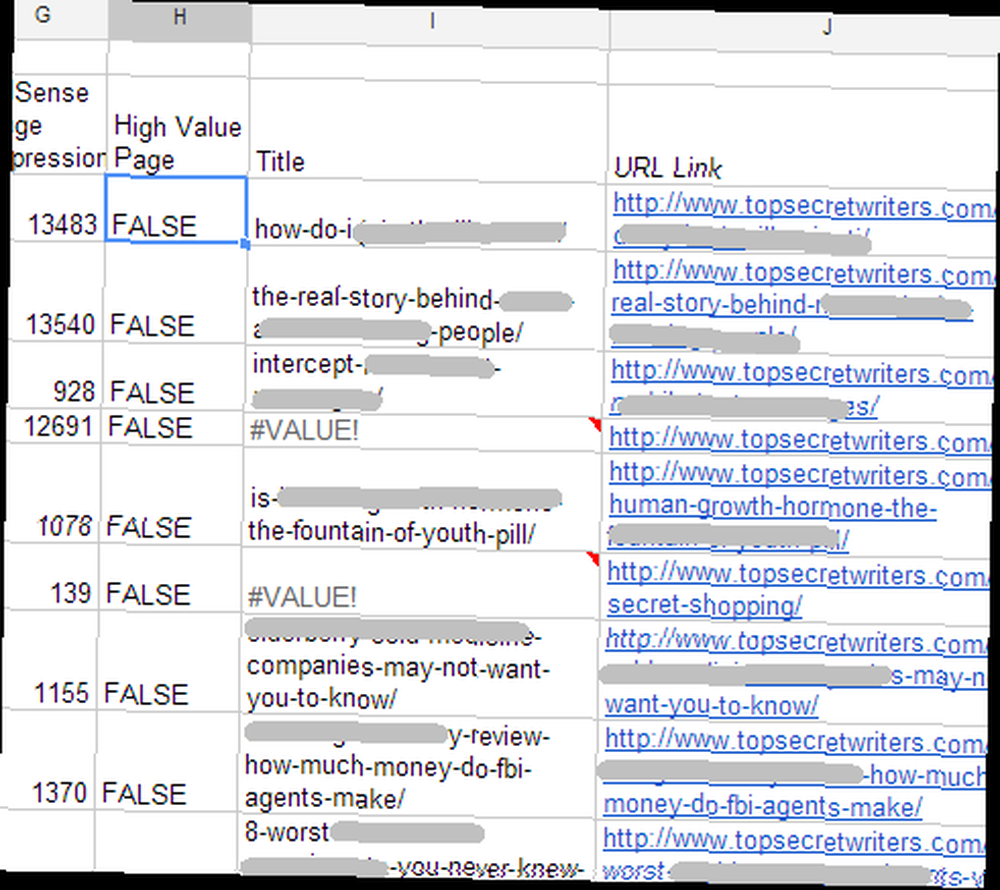
¿Cómo creé otra función con el enlace URL al artículo? Bueno, al menos eso es Una tarea fácil. Todo lo que tuve que hacer es usar la función CONCAT para unir dos cadenas - “http: //www.topsecretwriters/” y el título de la primera columna incluyendo las fechas.
= CONCAT (“http://www.topsecretwriters.com”,A3)
Pan comido.
Importar feeds desde Internet
Otra función muy útil que podría usarse para algunos usos geniales dentro de las hojas de cálculo de Google es la función IMPORTFEED. Si considera el gran volumen de información en Internet que ofrecen los feeds, piense en lo que puede hacer con esta función versátil.
Cómo funciona es bastante sencillo. Simplemente complete los detalles del feed en la función, rodeada de comillas.
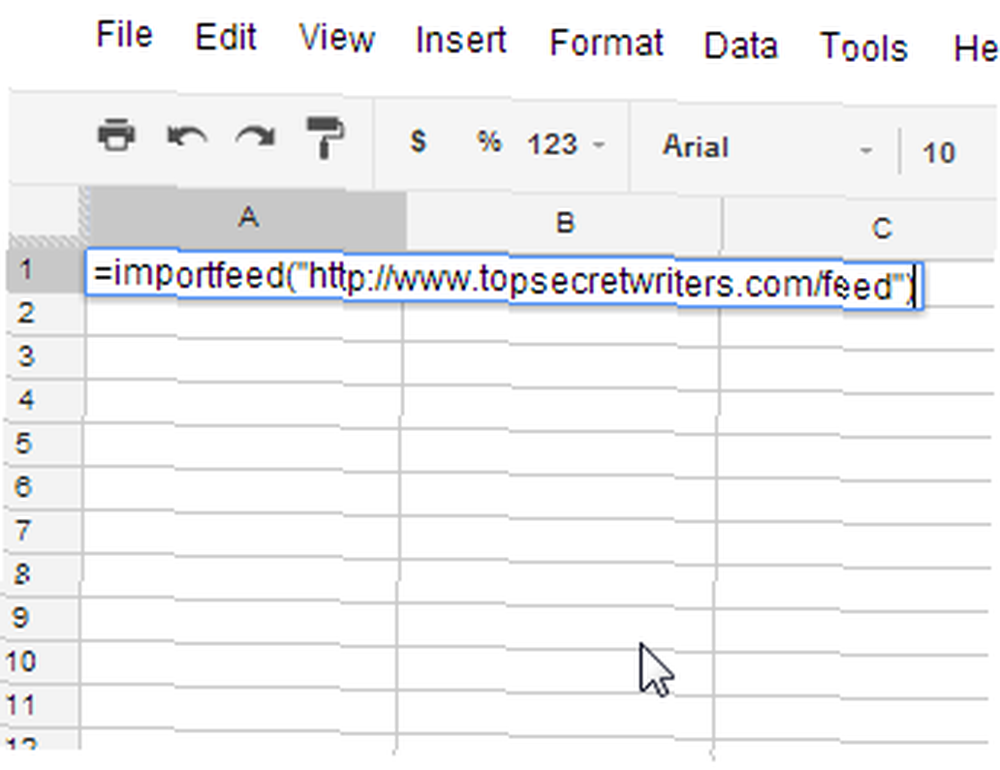
Es mejor hacer esto en la celda superior izquierda de una hoja nueva. Esto permitirá que toda la información se importe limpiamente en esa hoja.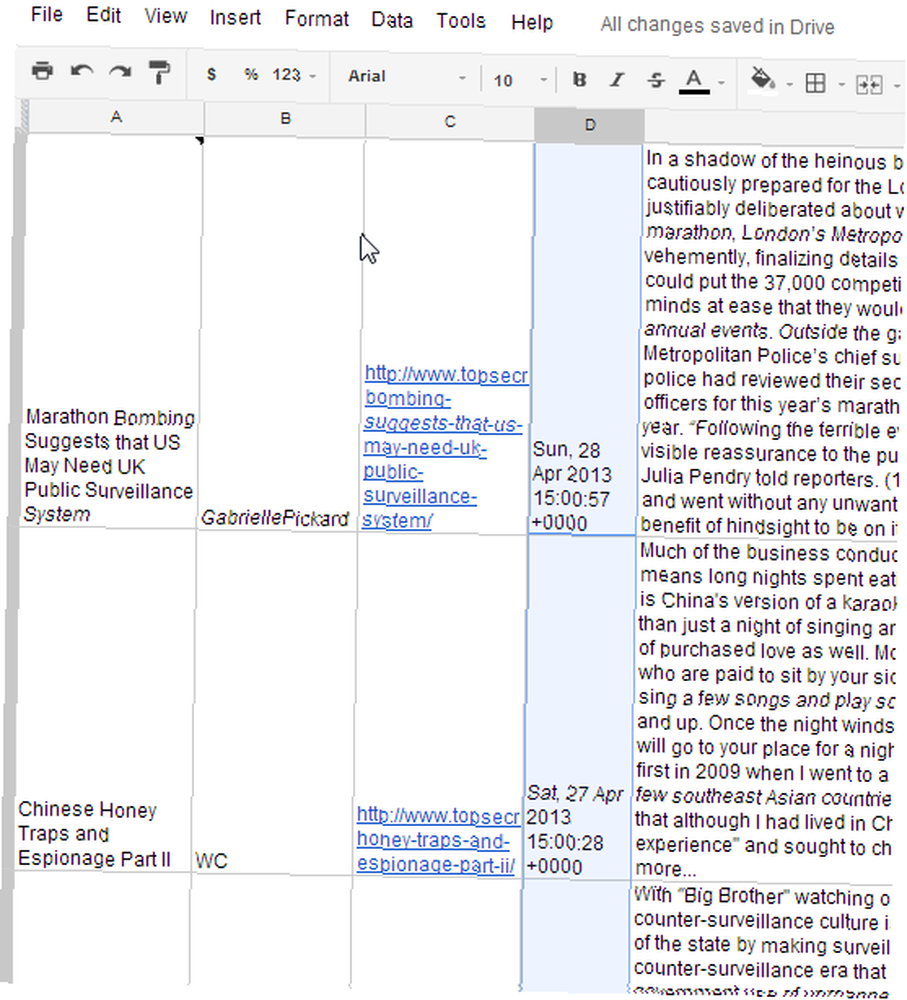
Dependiendo de lo que se incluye con el feed, puede realizar dinámicamente cálculos sobre la información en columnas adicionales utilizando otras funciones divertidas que haya descubierto. ¿Quizás el censo de EE. UU. Ofrece información demográfica? Tal vez pueda obtener un feed de existencias con los últimos datos sobre sus principales existencias, y hacer que su hoja de cálculo realice automáticamente cálculos sobre ellas..
Las posibilidades son ilimitadas, y mucho más rápidas y fáciles que si estuviera tratando de hacer lo mismo en Excel.
¿Has soñado tus propios usos creativos para la hoja de cálculo de Google? ¿Qué tipo de información importa de Internet? ¿Qué más le gustaría vernos hacer con las hojas de cálculo de Google aquí en MUO? Comparta sus pensamientos y aportes en la sección de comentarios a continuación.!
Crédito de imagen: bolígrafo y lupa a través de Shutterstock











